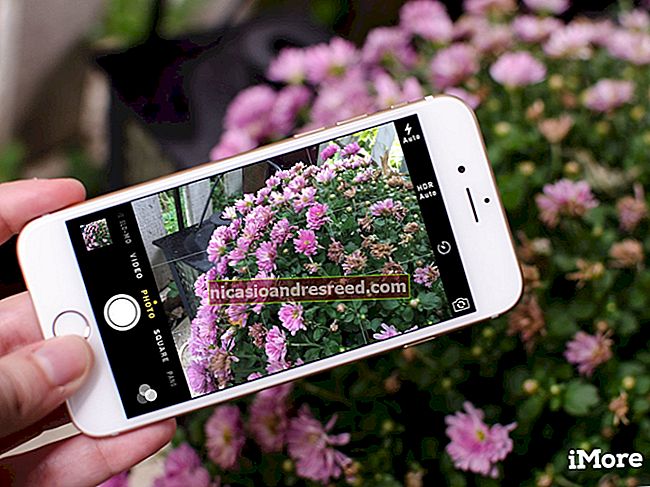Како да промените име и лозинку Ви-Фи мреже

Ако вам се не свиђају име и лозинка Ви-Фи мреже са којом сте добили рутер, можете их променити у било шта што желите у само неколико кликова.
Ваш Ви-Фи рутер долази са подразумеваним мрежним именом и лозинком. Често се оба штампају на кућишту самог рутера. Промена подразумеваног имена мреже даје вам прилику да користите нешто персонализованије од „НЕТГЕАР30“ или „Линксис“. Можете да користите и лозинку коју је лакше запамтити. Да бисте све ово урадили, мораћете да приступите административном интерфејсу рутера. Да бисте то урадили, прво морате да пронађете локалну ИП адресу рутера на својој мрежи. Ево како.
Први корак: Пронађите ИП адресу рутера
Већина рутера пружа административни интерфејс заснован на вебу којем можете приступити преко прегледача уношењем локалне ИП адресе рутера. Ваш први корак је да пронађете ту ИП адресу.
Белешка: Неки рутери пружају различите административне интерфејсе. На пример, ако имате Аппле Аирпорт рутер, можете да користите „Аирпорт Утилити“ на Мац рачунару да бисте променили његова подешавања. Други произвођачи рутера нуде апликације за паметне телефоне за промену подешавања, а неки скупљи рутери чак почињу да укључују уграђене екране осетљиве на додир. Зато обавезно потражите конкретна упутства за свој рутер.
Прилично су велике шансе да ћете за приступ рутеру морати да користите прегледач. Најбоље је то учинити са рачунара, јер многи рутери немају веб интерфејс оптимизован за мобилне уређаје који добро функционише на паметним телефонима и таблетима.
На рачунару са било којом верзијом оперативног система Виндовс најбржи начин да пронађете ове информације је у командној линији. Да бисте га отворили, притисните Виндовс + Р, откуцајте „цмд“, а затим притисните Ентер.

У командну линију откуцајте команду ипцонфиг и притисните Ентер. У резултатима потражите одељак који приказује вашу тренутну мрежну везу ИП адреса рутера је приказана десно од уноса „Дефаулт Гатеваи“.

У мацОС-у кликните на мени Аппле, а затим изаберите „Систем Преференцес“ (Системске поставке). У прозору Систем Преференцес (Системске поставке) кликните икону „Нетворк“ (Мрежа), одаберите своју Ви-Фи или жичану Етхернет везу, а затим кликните „Адванцед“ (Напредно).

Пребаците се на картицу „ТЦП / ИП“ и потражите адресу рутера десно од „Рутер“.

Други корак: Приступите веб интерфејсу
Даље, мораћете да приступите веб интерфејсу вашег рутера. Отворите жељени прегледач, унесите ИП адресу коју сте пронашли у поље за адресу, а затим притисните тастер Ентер.

Од вас ће се тражити да унесете корисничко име и лозинку рутера за пријаву. Ако их никада раније нисте променили, користићете подразумеване акредитиве за пријављивање.

Ако нисте сигурни шта су то, можете мало експериментисати. Подразумевана лозинка је често „админ“ или само празна. На неким рутерима ћете можда морати да унесете „админ“ као корисничко име и празну лозинку, „админ“ и као корисничко име и лозинку, или „админ“ као само лозинку са празним корисничким именом.
ПОВЕЗАН:Како приступити свом рутеру ако заборавите лозинку
Ако не можете да утврдите акредитиве, можете их потражити. Приручник вашег усмеривача вероватно садржи информације - иако већина усмеривача садржи приручник у ПДФ-у, а не штампани приручник. Такође можете покушати да извршите веб претрагу за „подразумевану лозинку“ и модел вашег рутера. Такође можете покушати да посетите ову страницу, нуди листу подразумеваних корисничких имена и лозинки за много различитих рутера.
А ако сте поставили прилагођену лозинку, али је не можете да се сетите, мораћете да вратите рутер на подразумевана подешавања.
Трећи корак: Промените име и лозинку Ви-Фи мреже
Након што се пријавите на рутер, потражите Ви-Фи подешавања. У зависности од вашег рутера, они могу бити на првој страници коју видите или су закопани у одељку названом „Ви-Фи“, „Вирелесс“ или „Вирелесс Нетворкс“. Кликните около и требали бисте га пронаћи.
Видећете поставку која се зове нешто попут „ССИД“ или „Нетворк наме“. То је иста ствар - назив ваше бежичне мреже.
ПОВЕЗАН:Безбедност Ви-Фи мреже: Да ли треба да користите ВПА2-АЕС, ВПА2-ТКИП или обоје?
Да бисте променили Ви-Фи лозинку, потражите поставке под називом „лозинка“, „приступна фраза“, „бежични кључ“ или „ВПА-ПСК кључ“. Различити рутери користе различита имена. Препоручујемо употребу прилично дугачке бежичне лозинке или чак употребу фразе уместо једне речи. И док сте овде, наставите и користите се најсигурнијим начином потврде идентитета који вам је на располагању.

Након уноса новог имена Ви-Фи мреже и приступне фразе, мораћете да кликнете на „Примени“, „Сачувај“ или дугме на сличан назив да бисте сачували подешавања.
Ако сте повезани на веб интерфејс рутера преко Ви-Фи-ја, уређај ће се прекинути док рутер искључује своју стару Ви-Фи мрежу и покреће нову. Неки рутери морају да се у потпуности поново покрену да би применили нова подешавања, тако да можете изгубити везу са рутером чак и ако имате жичну везу.
Након промене подешавања рутера, мораћете поново да повежете све своје бежичне уређаје са новоименованом бежичном мрежом и пружите нову Ви-Фи лозинку. Уређаји неће моћи да се повежу док то не учините.
ПОВЕЗАН:Како омогућити приступну тачку за госте на вашој бежичној мрежи
У зависности од вашег рутера, можда имате више Ви-Фи мрежа које можете променити. На пример, неке садрже одвојену мрежу од 2,4 ГХз и 5 ГХз, или чак засебну мрежу гостију. Испитајте екране подешавања рутера за више информација о доступним опцијама.